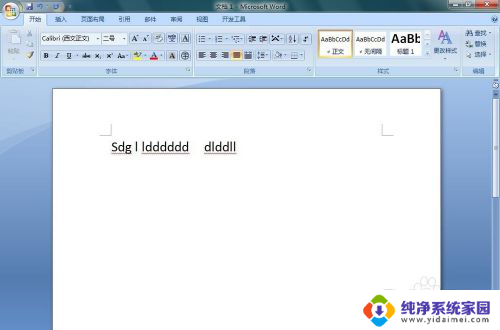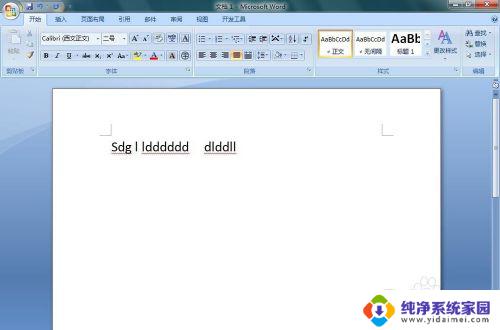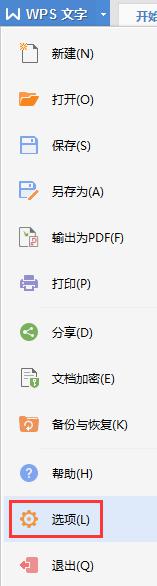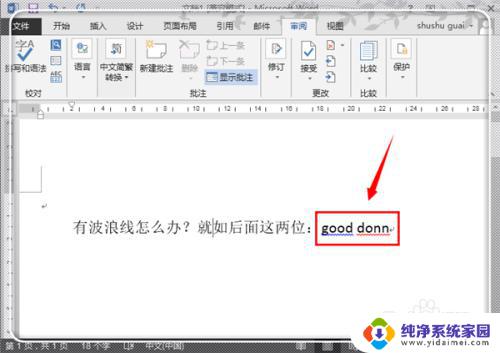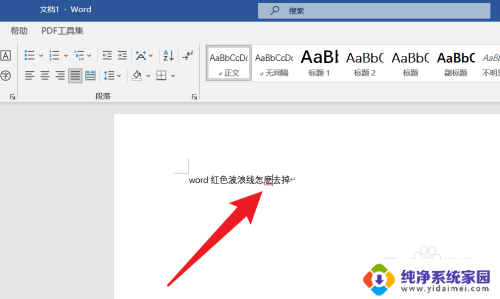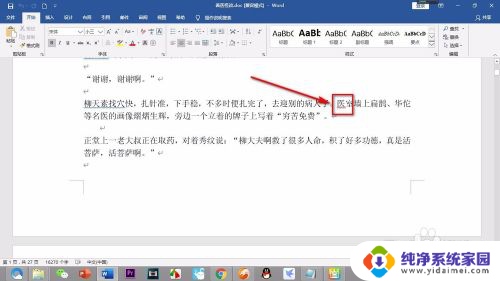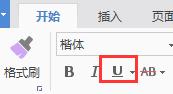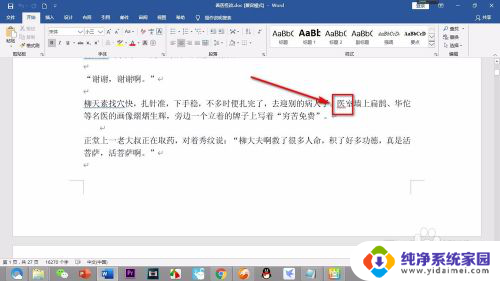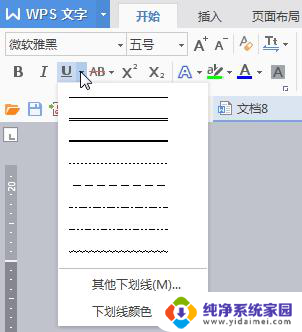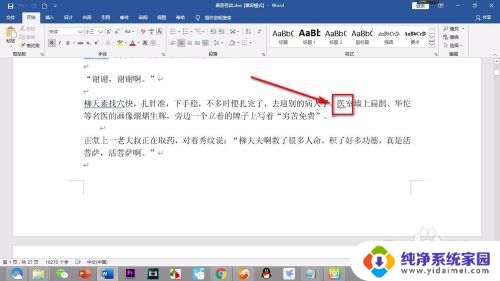wps怎么去掉文字下面的红色波浪线 wps文字下划线去掉红色波浪线方法
wps怎么去掉文字下面的红色波浪线,在日常使用办公软件时,经常会遇到文字下面出现红色波浪线的情况,而这往往会对我们的文档质量产生一定的影响,那么如何去掉WPS文字下面的红色波浪线呢? 首先,我们需要打开WPS文字软件,选择需要去除红色波浪线的文本段落。接下来点击工具栏上的审阅按钮,在弹出的菜单栏中找到拼写和语法检查选项并点击。然后我们会看到一个新的窗口,里面列出了所有被检测出的错误单词。 在这个窗口中,我们可以看到每个错误单词下面有一个红色波浪线,这就是我们需要去除的目标。我们只需要逐个点击这些错误单词,然后再点击工具栏上的忽略或更正按钮,就可以将红色波浪线去掉。如果我们确定某个单词是正确的,也可以选择添加到自定义词典,以免今后再次被检测出错误。 通过以上的操作,我们可以轻松去掉WPS文字下面的红色波浪线,提升文档的整体质量。同时我们也要注意在撰写文档的过程中,尽量避免出现拼写和语法错误,以减少红色波浪线的出现。这样我们的文档就能更加专业、规范,给读者留下良好的印象。

您还,文字下方有红色波浪线是因为开启了“输入时拼音指南”哦!
关闭该功能即可哦!关闭方法:点击左上角“文件”--选项--拼写检查--取消“输入时拼写检查”即可!
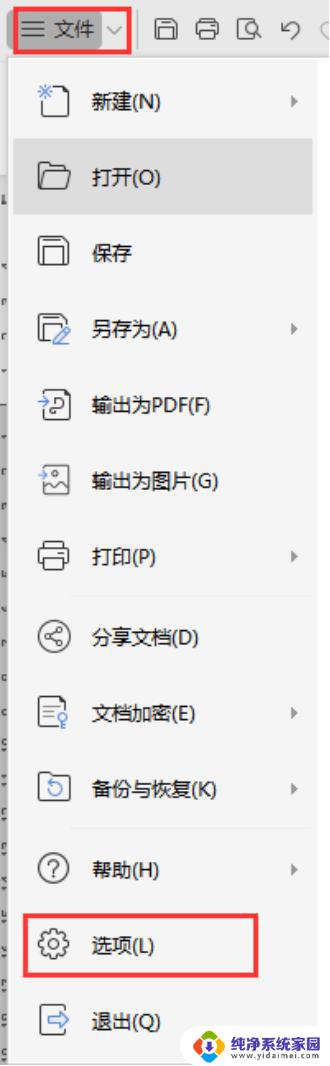
或者点击“审阅”--“拼写与检查”即可哦!
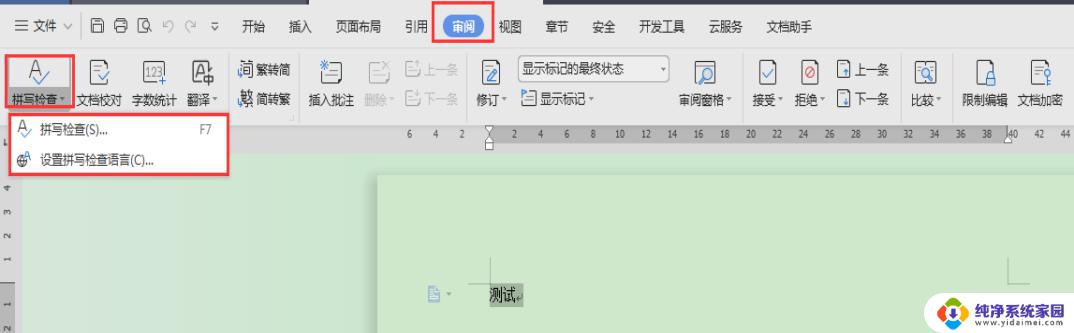
以上就是如何去掉WPS文字上面的红色波浪线的全部内容,有需要的用户可以按照以上步骤进行操作,希望这些步骤能够对大家有所帮助。